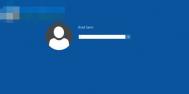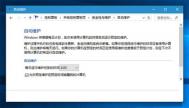Win10系统界面回归传统风格的方法
相比win7、xin8,论win10的优点之处,最明显的估计是win10的炫酷界面了,对比之前的系统,win10界面的确是先进了不少,界面的风格偏向高大上,明显高端华丽了。虽然很多人觉得win10的新界面很上档次,觉得很心水,但是也有不少低调的人对这样的风格并不感冒,想要恢复到之前简洁、朴素的风格,至于操作方法上,大多数人估计还是会重装系统或者借助外界的工具来恢复朴素的界面,今天图老师小编教大家一招,可以照样享受win10系统中的其他功能,但是界面确是回到朴素、低调的样子了,赶快学起来吧!
如果想回归朴实也并不难,停用锁屏界面就可以了,有两种方式可以实现。
第一种是修改注册表的方式,修改前最好进行备份。
具体方法如下:
1、在Cortana搜索栏或者运行中输入regedit后回车
2、定位到
HKEY_LOCAL_MACHINESOFTWAREPoliciesMicrosoftWindows
3、在Windows上点击右键,新建→项,命名为Personalization

4、点击Personalization,在右边空白处单击右键,新建DWORD(32位)值,命名为NoLockScreen

5、双击打开NoLockScreen,将数值数据改为1,单击确定

6、重启文件资源管理器explorer.exe,可用软媒魔方主界面的快捷指令实现
此时再次执行锁屏操作(例如按下Win+L),锁屏界面将不会显示,而直接显示朴实的登录界面。若想恢复锁屏界面,将第5步的数值数据改回0即可。
第二种方式是通过设置组策略实现的,也比较容易,方法如下:
1、在Cortana搜索栏直接输入组策略,选择第一个结果;或者在运行输入gpedit.msc后回车
2、找到计算机配置→管理模板→控制面板→个性化,在右边找到不显示锁屏

3、双击打开后,选择已启用后,点击确定

此时锁屏界面已经停用,执行锁屏操作后会直接显示登录界面。若想恢复锁屏界面,可以在上图界面重新选择未配置或者已禁用。
让不管什么样的风格,总有人喜欢有人厌恶,所以只要根据自己的喜好来选择就可以了。上述的两种方法都可以将win10的界面风格改掉,原理其实是一样的,有需要的朋友可以试试!
Win10虚拟机无法连接网络的解决方法
现在电脑的系统一直处于不断更新的时代,从之前的win7、win8到现在的win10,都在不断地发展中,就连最新的系统win10也出过很多个版本了,现在有个最新的创新就是,在win10最新版中支持使用虚拟机,这本给广大的网民带来了很大的好消息,但是出现一个问题就是,虽然可以使用虚拟机了,但是虚拟机无法脸上网络,这让本可以省去不少麻烦的电脑增加了不少阻碍,没有网络相当于无法使用,使用效果大大的降低了,必须解决了不能上网的问题,win10虚拟机才可以正式使用。下面图老师小编和大家分享此教程,教大家如何使win10的虚拟机可以连上网络。
操作步骤:
1、选中虚拟网卡VMnet8和以太网,右键选择桥接,系统自动创建一个网桥以太网2。
2、修改网桥以太网2的IPv4为静态IP(我的路由器地址是192.168.10.1,所以网桥的地址设为192.168.10.28),测试本机可以上网。

3、打开VMware Workstation主程序,编辑-虚拟网络编辑器,将VMnet8的子网IP改成192.168.10.0。

4、虚拟机-设置-网络适配器-自定义特定网络-VMnet8(NAT模式)-确定。

5、进入虚拟机,系统显示本地连接未连接。

6、右键点击VMware主程序右下角网络状态图标-连接,路由器开了DHCP功能的话会自动获取到IP,测试上网正常。
网络现在对于电脑来说是至关重要的,一旦电脑不能上网就形同虚设,所以就算win10可以使用虚拟机再厉害,还是没有使用价值,所以小伙伴们赶紧学会此方法,操作起来把!
win10怎么滑动关机
在Windows10桌面,按下键盘上的Win+R组合键,弹出运行对话框

在运行对话框中输入命令SlideToShutdown,按下确定按钮后,就会打开tulaoshi.comWindows10的滑动关机界面了

在关机界面中,向下拉动鼠标鼠标,就会关机电脑了。如果是支持触摸的屏幕,用手滑动屏幕,也可以快速关机了。

如果每次关机都输入命令麻烦的话,那就依次点击C:WindowsSystem32文件夹,然后找到SlideToShutdown文件

右键点击SlideToShutdown文件,在弹出菜单中选Tulaoshi.com择固定到任务栏菜单项,这样就会把该滑动关机命令添加到任务栏上了

以后再需要滑动关机的时候,只需要点一下该图标,就会弹出滑动关机的界面

我们也可以把滑动关机的命令添加到桌面上,右键点击滑动关机的文件,然后在弹出菜单中选择发送到/桌面快捷方式菜单项,这样就把滑动关机命令添加到桌面上了

以后点击桌面上的滑动关机图标,就可以打开滑动关机的界面。如果感觉图标不漂亮,也可以给命令更换一个油亮点的图标哦

Win10系统自带压缩功能的使用方法
现在我们使用电脑习惯于将各种文件保存在电脑中,所以如果电脑内存小的话,经常会出现磁盘空间不足的情况,这样就会阻碍我们平时电脑的使用。为什么会导致电脑磁盘空间不足呢?一是因为我们电脑中自己的文件存放太多,占据了空间,另一个重要的原因就是电脑中系统本身占据的内存太大了,一个win7、win10系统都占领了大部分的空间,所以才会造成空间爆满的现象。现在win10有个新功能就是,自带系统压缩功能,可以对系统文件进行压缩,减少系统文件对内存的占领,这能大大压缩空间。一些电脑内存嫌小的朋友可以试试此方法。
Compact压缩与NTFS文件压缩有些类似,不过Compact压缩率要更高,与Wimboot相当,据称使用了与wimboot相同的压缩算法。
如果你熟悉DISM部署操作系统的方法,只需要加上/compact参数即可以compact压缩模式安装操作系统。例如:
(本文来源于图老师网站,更多请访问https://m.tulaoshi.com/windowsshi/)DISM /Apply-Image /ImageFile:install.wim /Index:1 /ApplyDir:D: /compact

以compact模式应用系统映像
下面我们再来做一个对比,分别以Compact和普通模式释放wim映像,完成后查看文件空间占用量如下:

Compact模式(左)与普通模式(右)释放映像文件占用空间对比
可以看到,原本7.29GB的文件,Compact压缩后节省了约2.6G的空间!考虑到有很多Windows平板都只有32G存储空间,而Windows又是硬盘空间消耗大户,如果采用Compact方式安装系统将大大减少存储空间的占用量。
(本文来源于图老师网站,更多请访问https://m.tulaoshi.com/windowsshi/)只有Windows10支持Compact启动,同时支持UEFI和BIOS。
以上就是Win10自带系统压缩功能的使用介绍了,一般来说系统都会有好几个G,所以这个系统压缩功能能够节省的空间也是很可观的。
Win10系统自带教学视频来更好的学习系统
win10系统一直都在层出不穷的更新换代中,仍然延续win7、win8中使用度比较高的功能,对于新功能也在不断的加入中,所以这样不断更新的功能让一般的用户都难以接受,对于新功能的使用不能很快的上手,这就影响了win10系统的使用度。其实微软内部也考虑到用户这样的一种困扰,所以在最新版的win10中推出了一个视频教程,将里面的功能使用情况作了一个教程以供大家参考,估计不少人都不知道win10中还有个这样贴心的功能。下面图老师小编就教大家如何查看内置的视频学习系统的方法。

在Windows10预览版中,微软显然更加重视对初入门用户的指导,在系统中内置的入门应用中放置了一段欢迎入门教程。有别于之前版本中采用的文字、图片和提示等方式,视频教程显然要更加生动易懂。
这段视频中微软演示了新版开始菜单、应用商店、Modern应用,Cortana(小娜)的操作方法。不过,这段视频演示的是一个比较旧的版本。未来正式版中,微软肯定会更新它。
当然,对于参与内测计划的朋友来说,这段视频可能没有什么意义。但是,要知道Windows面向的是几乎所有使用PC的人群,那么,提供这样一段教学视频是非常有意义的。
这样内置的视频学习系统还是个很贴心的设计,让一些不太能接受新功能的用户们可以很快学习新功能的使用,这对于微软系统是个很大的创新举动,感到神奇的小伙伴们赶紧试试吧!
Win10没有安全删除硬件选项怎么恢复
你们在拔掉硬盘设备的时候都是怎么关闭的?是不是很多人都是直接拔掉外接硬盘,这样的做法的确很省事,但是这样省事的后果就是有可能会损坏外接硬盘里的文件,而且对电脑本身也有影响,最好的关闭方式是什么呢?当然是点击安全删除硬件选项,在我们拔掉硬盘之前电脑自动断掉对硬盘的供电,自动切断连接,再拔掉的话会更好的保护硬盘。但是现在win10系统中并没有安全删除选项的按钮,这让想要保护硬盘的用户无从选择,其实win10中有这个选项,只不过没有显示图标而已,下面图老师小编就教大家如果恢复win10中的安全删除硬件选项。
其实不是win10无法安全删除硬件,只是在Win10系统中,安全删除硬件的图标没有显示出来。只要把图标开启,就能恢复安全删除硬件选项。
设置方法:
1、点击开始菜单,然后点击;

2、打开系统设置后,点击选项进入;

3、选择,然后在右侧选择选择在任务栏上显示哪些图标;

4、然后将windows资源管理器(安全删除硬件并删除媒Tulaoshi.com体)设置为开。

在我们拔掉外接硬盘的时候,要考虑到安全性,不要粗鲁的对待,上述是教大家如何开启win10中的安全删除硬件功能,如果想要关闭的话也可以使用同样的方法,赶紧试试吧!
Win10升级弹窗工具GWX Stopper2.4功能介绍

Win10升级弹窗工具GWX Stopper2.4功能介绍
微软为了推广Win10一直都在用升级通知弹窗来轰炸那些还没有升级的用户,现在有人开发了一款工具去屏蔽这些通知。
GWX Stopper是一款可以解决掉Windows 10升级提示的工具,把用户的电脑锁定在Windows 7/8.1版本上,不用再接收微软的Win10升级弹窗。
目前该软件刚刚发布了2.4版,优化去除自动升级的脚本,使用起来更稳定。脚本还能自行构建,这对于企业IT管理员控制系统升级非常有帮助。
不过这里提醒大家的是,Windows10的免费升级期限到2016年7月29日为止,如果因此而错过了免费升级期,以后再升Win10可就要钱了。